Hoe CPU Fan Error op Windows PC te repareren
Er zijn slechts enkele cruciale problemen in depersonal computer die slechter is dan CPU-warmte. Als de CPU te heet is geworden, gaat het mis en gaat de computer kapot. Daarom is het belangrijk om de temperatuur te regelen, zodat deze altijd onder het kritieke punt blijft. En een van de belangrijkste warmteregelaars is de ventilator.
Maar wat als je tijdens het opstarten een CPU-fanfout tegenkomt? Als u een computer met een lange levensduur wilt, wilt u de computer niet laten werken zonder de goed werkende ventilator. Hier zijn de manieren om de CPU-ventilatorfout bij het opstarten te herstellen.

Voor we beginnen
Of u nu een desktop of een laptop hebt, de methode om deze veelvoorkomende fout op te lossen is min of meer dezelfde. Laten we eens kijken naar enkele van de gebruikelijke verdachten en de oplossingen.
Houd er rekening mee dat het oplossen van een CPU-ventilatorfout dat betekentje moet je verdiepen in het BIOS en de mogelijkheid om de shell van je machine te openen en met de internals te werken. Als u zich daar niet comfortabel bij voelt, is het beter voor u om de onrustige machines naar uw lokale pc-reparatietechnicus te brengen en de vaststelling over te laten aan de experts.
Houd er ook rekening mee dat, hoewel elke computer zijn eigen werkbereik heeft, de meest gebruikelijke instelling is om de temperatuur tussen 30 - 40 graden Celsius in te stellen. Wanneer het nummer daarboven komt, de "CPU ventilator fout" bericht of "Fout: CPU-ventilator heeft gearchiveerd" bericht verschijnt en uw computer wordt automatisch afgesloten om de componenten veilig te houden, tenzij u specifiek instelt om te blijven werken om de problemen op te lossen.
Controleren op hardwarefouten
Na het krijgen van de foutmelding, moet ucontroleer of de ventilator correct draait. De eenvoudigste manier is om naar het geluid te luisteren. De meeste fans staan niet bekend om hun stilte. Maar de nieuwste modellen van high-end pc en laptop worden geleverd met ultrastille fans, dus je moet de shell kraken om ze te inspecteren.
Houd er rekening mee dat u de garantie die bij de aankoop van uw desktop of laptop wordt geleverd, mogelijk ongeldig maakt als u de behuizing opent. En er zijn ook de kleine onderdelen waarmee u te maken hebt.
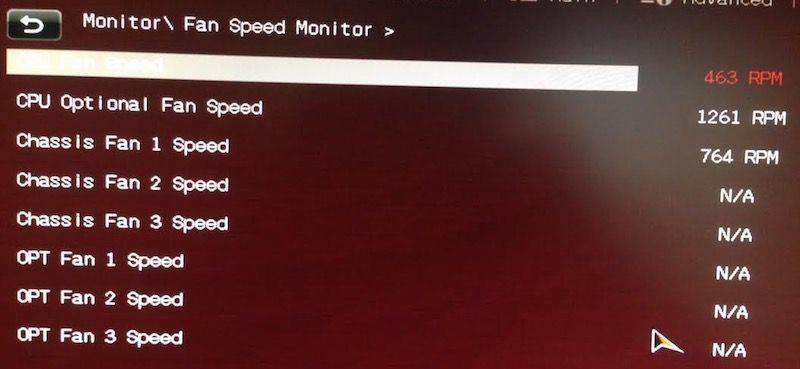
Wanneer u met de ultragevoelige werktelektronische componenten, moet u werken in een omgeving zonder statische elektriciteit. Omdat de ventilator van uw computer rechtstreeks op het moederbord wordt aangesloten, kan statische elektriciteit de hel in alles binnen verpesten. Draag indien mogelijk een aardingspolsband en werk op een niet-statisch oppervlak. Vermijd koste wat het kost tapijt.
Nadat u uw CPU-ventilator hebt gevonden, controleert u de verbinding met het moederbord. Draai de ventilator met een voorwerp zonder statische elektriciteit om te zien of deze soepel kan bewegen.
Start de computer op met de behuizing uit en kijk of de ventilator kan draaien. Als het kan, ga dan naar de softwarefix. Anders moet u de CPU-ventilator vervangen.
De softwarefouten herstellen
Nadat u zich ervan heeft vergewist dat het probleem niet ishardware gerelateerd, zet alles terug in elkaar en start uw computer opnieuw op naar de BIOS-instellingen. Alle recente Windows-computers kunnen het BIOS-installatieprogramma openen door op te drukken F10 tijdens het opstartproces.
Met BIOS kunt u de meeste hardwarefuncties van uw computer configureren, inclusief uw CPU-ventilator. Naast de diagnose kunnen we ook de snelheid wijzigen waarmee de ventilator draait.
Gebruik in het scherm BIOS Utility de pijl naar links en rechts om door de opties te navigeren. Toegang Geavanceerde instellingen> Hardware Monitor> CPU-ventilator. Volg dan deze instellingen:
Actieve koellichaam: ingeschakeld
Passieve koellichaam: uitgeschakeld
Ventilatorbuis met ventilator: ingeschakeld
Ventilatorbuis zonder ventilator: uitgeschakeld
Sla uw configuratiewijzigingen op en sluit af. Uw computer zal opnieuw opstarten.

Als het foutbericht nog steeds verschijnt, gaat u terug naar BIOS en past u de ventilatorsnelheid aan op de waarde tussen 300 en 600 RPM.
En als de foutmelding nog steeds verschijnt, betekent dit dat er iets mis is met je ventilator. Vervang de ventilator door de nieuwe.
De specialist voor het opstarten
Om te gaan met BIOS moet je opstarten enstart meerdere keren opnieuw op. Om het hele opstartproces te vergemakkelijken, kunt u wat hulp gebruiken van een app met de naam Windows Boot Genius. Dit is de ultieme Windows-opstartarts die verschillende opstartproblemen wil oplossen, waaronder computercrashes, een blauw scherm, willekeurig opnieuw opstarten, niet opstarten en andere opstartproblemen met Windows.










